در این پست نحوه دادن جلوه های ویژه یا افکت ها، انیمیشن کردن و متحرک کردن تمام یک اسلاید را به شما آموزش می دهیم. در ادامه سری آموزش های جذاب پاورپوینت یاد خواهید گرفت که چگونه حالت تبدیل اسلایدها و عوض شدن شان را با جلوه و افکت همراه کنید که به آن Transition می گویند.
درباره Transition
سه نوع از تغییرات منحصر به فرد برای انتخاب وجود دارد که همه آنها را می توان در برگه Transitions میتوان پیدا کرد:
Subtle: اینها انواع اصلی انتقال هستند. آنها از انیمیشن های ساده برای حرکت بین اسلایدها استفاده می کنند.
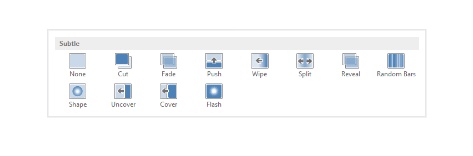
Exciting(هیجان انگیز): انیمیشن های پیچیده تر برای انتقال بین اسلایدها میباشد. انیمیشنهای exciting از لحاظ بصری جالب تر از انیمیشنهای Subtle هستند، اما اضافه کردن بیش از حد می تواند باعث شود ارائه شما حرفهای به نظر نرسد. با این حال، اگر متعادل استفاده شود می تواند یک ارائه خوب را به همراه داشته باشد.
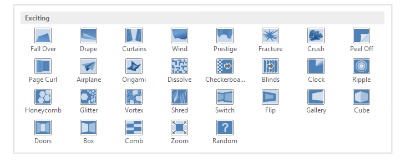
Dynamic Content (محتوا پویا): Dynamic Content فقط متغیرها را (بدون تغییر اسلایدها) تغییر می دهد. اگر انتقال پویا به طور صحیح استفاده شود، می تواند به یکپارچگی اسلایدها کمک کند و نیز سطح بالاتری از ارائه ی خود داشته باشید.

اعمال یک انتقال:
۱٫اسلاید دلخواه را از قسمت پانل اسلایدها انتخاب کنید. اسلاید پس از گذراندن انتقال ظاهر خواهد شد.
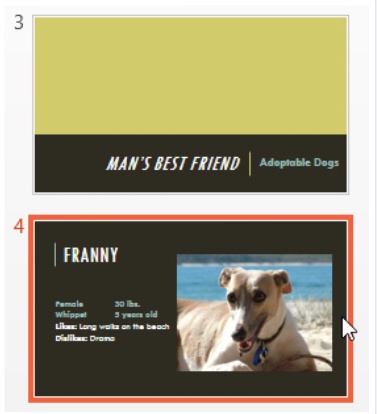
- ۹۶/۱۰/۱۶